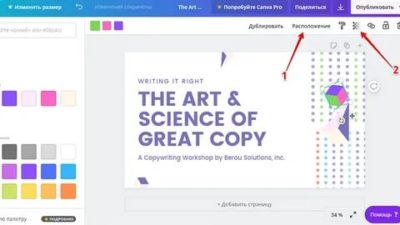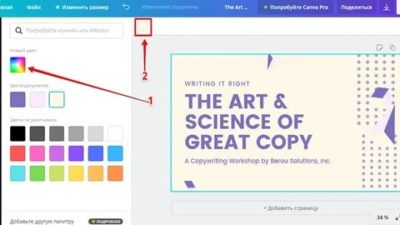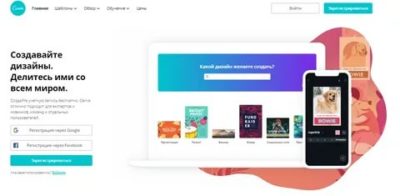Как сделать красивое оформление бизнес-профиля в Инстаграм с приложением Canva
Честно, готова приносить дары и жертвоприношения приложению Canva, потому что его можно смело отнести к пантеону инстаграмных богов. Canva позволяет буквально в два клика решить множество задач: сделать надпись, совместить фото, подогнать изображение под нужный соцсети размер Да много чего сделать можно. Не буду жадничать – расскажу в этой статье, какими инструментами приложения пользуюсь и почему вам того же советую. =)
Возможности приложения Canva
Собственно, знакомьтесь! Это приложение Canva (Канва).
После регистрации в приложении мы попадаем на страницу, где нам предлагают выбрать дизайн под наши цели. Здесь мы можем создать фото для ленты и сторис Инстаграма, публикацию в Фейсбук, обложку в Фейсбук, публикацию в Твиттер и т.д. Полистайте наборы дизайнов, я вот сама не уверена, что просмотрела всё – их правда очень много.
Сегодня сделаем разбор только дизайнов для ленты Инстаграма – все остальное будет работать по образу и подобию, уверена – разберетесь. Ну-с, поехали!
Итак, кликаем на выбор дизайнов для ленты Инстаграма. Тут у нас 2 варианта: выбрать пустой холст или же – подобрать подходящий шаблон.
Я выберу чистый холст и расскажу об основных примочках, которые облегчат вам как простой постинг в соцсетях, так и работу с рекламой.
Добавление фото
Тут Canva сама говорит вам «нажмите, чтобы редактировать фон». Кликаем на белое поле и выбираем, что у нас будет основой. Можно выбрать фото из вашей фотопленки, добавить изображение со стока приложения или же залить фон цветом.
Я выберу фото.
Кстати, чтобы передвинуть края фото, после его добавление в поле, кликните по нему два раза. Передвигайте на здоровье! =)
А кликнув по фото один раз, у вас появится возможность наложить фильтр и отрегулировать стандартные ползунки с яркостью-контрастностью.
Надписи
Чтобы ваш супермегаважный пост на злобу дня не ускользнул от внимания подписчиков, вполне целесообразно добавить к нему текст. В Канве это сделать настолько просто, что я даже не буду рассказывать.
Ладно, шучу. Нажимаем на плюсик, выбираем блок «Текст» и добавляем нужную вам надпись. Вы можете растягивать ширину надписи, менять шрифт, делать полужирное начертание, курсивное, прописывать текст заглавными буквами, изменять интервалы, менять цвет букв и перетаскивать надпись.
Мне нравится в Канве то, что там нет, так скажем, ограничений. Если я «отпущу» надпись и начну работу с другими элементами, я всегда могу вернуться к тексту позже и отредактировать его при необходимости. Нет, такой глупости, как «добавил элемент и теперь его топором не вырубишь».
Подложки
Так, а что делать, если фотография пестрая и текст на ней теряется? Тогда нам необходимо сделать подложку. Переходим в раздел «Фигуры» и в поиске выбираем нужную нам форму. Можно использовать как стандартный прямоугольник (полоса, линия), круг, так можно и воспользоваться мазками. Обратите внимание, что есть как бесплатные, так и платные варианты. Платные, если их не купить, будут использоваться с водяным знаком.
Выбираем подложку, далее решаем какого она будет цвета и прозрачности.
Далее, щелкнув на этот значок, вы можете выбрать, на верхнем или нижнем слое будет тот или иной элемент.
Та-дам, наша подложка оказывается снизу.
Подложки под фото
Если вам нужно добиться единообразия плитки в Инстаграме, но идей нет от слова совсем, можно не изобретать велосипед, а просто помещать каждое фото на одинаковую подложку.
Хвала небесам, в интернете полно разнообразных фонов. Вбиваем в поисковик «красивый фон» и смотрим ассортимент. Я далеко ходить не буду, выберу розовую мохнатую штуку розовый плед.
Заходим в приложение Canva и выбираем плед фоном. Далее нажимаем «Изображение» и добавляем желаемое фото поверх основного фона.
Проработав таким образом все фотографии своего бизнес-профиля, вы добьетесь какого-никакого единообразия, и серое вещество при этом закипать не будет.
Рамки
Тоже довольно-таки популярный, по крайней мере в моей работе, элемент. Найти рамки в Канве вы можете в разделе фигур:
Можно поместить в рамку все фото целиком или же – акцентировать внимание на вашей надписи.
С помощью стрелки, кстати, вы можете вращать элементы. Штука весьма полезная.
Иконки
В основном иконки выручают, когда необходимо создать Актуальное в Инстаграме. Но и для обычного постинга вполне себе полезны, особенно, когда есть необходимость делать ряд единообразных информационных постов.
Вы можете выбрать пустой холст, а затем в графе «Иллюстрации» набрать название той иконки, которая вам нужна.
Например, мне нужны цветы:
Растягиваем до нужного размера и смотрим еще одну крутую фишку. С помощью этой кнопки вы можете клонировать объект. Апп, и тигры у ног моих сели! =)
Далее разворачиваем ее с помощью стрелки и размещаем на свой вкус. Добавляем подложку и надпись и у нас готов вполне годный информационный пост для ленты.
Страницы
Еще одна полезная возможность – «Страница». С ее помощью можно одновременно заниматься редактированием нескольких изображений, что очень удобно при планировании своей ленты в Инстаграме.
Что важно помнить при редактировании в приложении Canva
Хотелось бы дать несколько советов, которые лично мне упрощают работу.
-
Выберете для своего бизнес-профиля 1–2 шрифта, не более. Обязательно запомните их название (а лучше запишите) и используйте в редактировании только их. Нет ничего более раздражающего, чем разнобойные шрифты в постах, которые перечеркивают все ваши усилия по созданию красивой плитки.
-
Не пренебрегайте «пипеткой». Она позволит вам скопировать необходимый цвет. Если уже вы взялись за свой Инстаграм, то извольте-с и цвета делать одинаковые, а не использовать «50 оттенков синего».
-
Миксовать готовые шаблоны Канвы в своей плитке можно. Но обращайте внимание на то, что при добавлении фотографии на некоторые шаблоны накладывается фильтр, а это сразу выбивает фото из общего ряда.
-
Я сказала, что даю благословение на микс разных шаблонов в Канве. =) Но это опять же только при условии, что у вас хороший вкус. У меня вот вкус отсутствует, и скорее солнце взойдет на западе, чем я представлю в голове, как будут смотреться разношерстные шаблоны друг с другом.
Так что в этом меня очень выручает другое приложение – UNUM. Благодаря ему можно разложить фотографии по плитке, чтобы посмотреть, как они будут выглядеть рядом, когда вы выложите их в ленту Инстаграма. Заодно сможете проследить, чтобы надписи на фото не обрезались. Удобно, в общем.
-
Не используйте иконки, где очевидно проглядывает водяной знак. Думаю, здесь комментарии излишни.
=) Если вы не можете найти нужный вам значок, чаще это случается при разработке обложек для Актуального, то можно просто в поисковике набрать нужно слово с добавлением пометки «png». Для чайников – тогда изображение будет вырезано по краям.
=) Если и в поисковике не можете найти нужную иконку, то ловите сайт icon-icons.com. Либо на этом ресурсе, либо в поисковике уж точно найдете то, что нужно. =)
-
Если вы делаете обложки для Актуального, то в качестве холста используйте фон для сторис в Инстаграм. Посередине холста располагайте рамки и значки, после вы без проблем подставите изображение на обложку.
-
Canva просто умничка, так как внутри своей системы сохраняет ваши прошлые дизайны. Если вы забыли, какой шрифт использовали или вам нужно на прошлый дизайн наложить другой текст, то сохранение прошлых работ облегчит вам жизнь.
И напоследок: примеры оформления бизнес-профилей
Вот реальные профили, которые используют приложение Canva в работе.
Оформление ленты в Инстаграме:
Рекламное объявление в профиле:
Оформление обложек для Актуального:
Оставьте заявку, и наши специалисты свяжутся с Вами в ближайшее время – ответят на любой вопрос, помогут подобрать тариф и расскажут обо всех нюансах.
Загляните в раздел «Акции» и воспользуйтесь актуальным предложением: текущие акции, скидки, подарки и бонусы собраны в одном месте.
Хочу сэкомить
Переходите в раздел SMM и SMO и узнавайте последние новости из мира соцсетей. Актуальные обновления, пошаговые гиды, лайфхаки и идеи для создания контента – делимся только работающими приемами, проверенными нашими SMM-специалистами.
Покорить соцсети
И напоследок еще раз
В Канве простецкий интерфейс, методом тыка легко можно разобраться. Это делает приложение, пожалуй, одним из лучших редакторов.
Одним из лучших, но не единственным. =) Ранее уже писали о различных приложениях, позволяющих редактировать фото, прочитать о них можно здесь.
Хотелось бы напоследок обратиться ко всем, кто продвигает свой бизнес в Инстаграме: не превращайте аккаунты в мусорные ведра, вываливая туда все подряд. Сейчас сделать простой, но аккуратный добротный бизнес-профиль не составляет труда. Если нет на это времени, то произносите крибле-крабли-бумс пишите нам. Специалисты отдела поддержки, собственно, поддержат вас и скажут, что будет у вас самый-самый красивый Инстаграм. =)
А мы вам в этом поможем! =) О том, какие услуги по «поднятию Инстаграмов с колен» мы предлагаем, можно прочитать здесь.
Источник: https://1ps.ru/blog/smm-i-smo/2019/prilozhenie-canva-kak-legko-i-prosto-sdelat-krasivyij-profil-v-instagrame/
Canva превращает презентации в сайты | Компьютерра
Создавать презентации приходится в самых разных ситуациях и сферах деятельности. Большинство создают их в PowerPoint или Google Slides. Работа над слайдами в этих инструментах, как правило, начинается с нуля. Да, и в том, и в другом есть несколько шаблонов слайдов — не больше 25.
В Canva же работа над дизайном любого изображения (в том числе презентации) строится вокруг редактируемых шаблонов, которые можно видоизменять и комбинировать, что позволяет не только экономить время, но и получить на выходе слайды, основа которых создана профессиональными дизайнерами. И этих шаблонов здесь десятки и сотни.
Совсем недавно платформа получила большое обновление. Версия 2.0, в течение нескольких месяцев работавшая в режиме бета-версии, была переведена в статус основной. Одной из главных новинок стало расширение функционала, связанного с презентациями.
Быстрый поиск шаблонов
Если вы не знакомы с Canva, поясню, что Если раньше пользователям приходилось просто пролистывать каталог в поиске нужного образца, теперь макеты разделены на тематические категории: маркетинговые, рекламные, образовательные, медицинские презентации и другие. Также можно пользоваться поисковой строкой: введя “Бизнес презентация” и выбрав соответствующий формат, вы увидите все шаблоны из этой рубрики.
Презентация с автоповтором
Какие возможности редактор дает выступающим? Первая из них — режим Презентация, позволяющий публиковать слайды в полноэкранном режиме с онлайн, с простым доступом по ссылке и возможностью перелистывания слайдов. Одновременно с этим можно выбрать один из семи видов анимации между слайдами, включить автовоспроизведение, а также закольцевать показ презентации.
Кажется, что это небольшая деталь, однако такая фишка, которой, к слову, нет в других популярных онлайн-сервисах для презентации, может быть очень полезна во время публичных мероприятий или бизнес-встреч. По окончании презентации вы можете оставить ее включенной, чтобы у аудитории была возможность еще раз взглянуть на слайды, уложить в голове их содержание и переключить внимание.
Воспроизведение видео в слайдах
В презентации Canva также стало возможным добавлять интерактивный медиа контент — просто добавив ссылку на нужное -видео или, например, Coub. Причем ролик будет воспроизводиться прямо в слайде.
Превращение презентации в сайт-визитку
Пожалуй, самая интересная новинка редактора — возможность публикации любого дизайна, в том числе многостраничных презентаций, в виде сайтов без какого-либо кода и дополнительных настроек. В опции “Сайт” можно выбрать несколько вариантов навигации:
- Стандартная навигация: к презентации автоматически добавляется верхняя панель меню, составленного по заголовкам слайдов.
- Прокрутка: презентация превращается в длинный лендинг или лонгрид, который нужно прокручивать сверху вниз.
- Презентация: классическое поштучное перелистывание слайдов.
После того как вид навигации определен, нажимайте “Открыть сайт” — и сайт-визитка на основе презентации с активными ссылками и видеороликами опубликован в сети. Поделитесь ссылками со всеми желающими — им не понадобится аккаунт Canva для просмотра.
Обновления на этом не заканчиваются. В следующих релизах анонсированы заметки для докладчиков и новые возможности для построения красивых графиков.
Реклама на Компьютерре
Источник: https://www.computerra.ru/231304/canva-prevrashhaet-prezentatsii-v-sajty/
Просто о функционале, плюсах и недостатках графического редактора Canva
Заплатить дизайнеру либо самому обрезать картинку или улучшить качество фотографии? Это вопрос даже не стоит, если использовать онлайн редактор canva, чтобы самостоятельно создавать уникальные картинки.
Бесплатный онлайн-сервис позволяет пользователю редактировать графику. Можно также создавать иконки для Instagram Stories и превью для ютуб-канала в едином стиле.
С Канвой не нужно тратить много времени или денег, чтобы обеспечить свои рекламные кампании фирменной графикой и картинками.
Пользовательский интерфейс
Кто получит максимум преимуществ от сервиса:
- дизайнеры-непрофессионалы;
- блогеры;
- маркетологи;
- SMMщики;
- специалисты по рекламе;
- ИП и малый бизнес.
Canva не требует освоения сложного функционала, как у Фотошопа. Работать в онлайн-редакторе легко. И платить не нужно.
Что можно делать в редакторе, не платя деньги? Многое.
- Обработать фото: наложить фильтр, обрезать картинки, улучшить качество.
- Редактировать шаблон из каталога. Это может быть пост для соцсети; письмо в e-mail рассылку, баннер, логотип и другое.
- Выбрать снимок, клипарт, кнопку, иконку или инфорграфику в библиотеке стоковых фото.
- Создать дизайн на основе своих фотографий.
- Скачать сделанный макет в png (высокое качество), jpg (небольшой размер), стандартном pdf-формате или pdf для печати.
- Редактировать документы с коллегами и друзьями. Их можно подключить, где бы они ни находились.
- Работать сообща, объединив пользователей в команду. Они смогут видеть друг друга, редактировать макеты партнеров.
- Привязать аккаунт в Canva к своим профилям в социальных сетях и автоматически публиковать выполненные работы.
- Создать сайт-визитку и онлайн презентацию. Превратить дизайн в сайт, открыв доступ по ссылке.
Разберем подробно, чем Канва отличается от других онлайн-редакторов графики, которые есть в интернете.
Интуитивно-понятный интерфейс
Сервис создан так, чтобы им могли пользоваться не специалисты в дизайне, а новички. Создавать контент, используя веб-ресурс, смогут и те, кто занимается подобной работой эпизодически. Графический редактор canva – это не Adobe Photoshop. В нем не нарисуешь картинку с нуля. Канва предназначена для наложения фильтра на фотку, чтобы сделать ее привлекательным коллажем для сторис в Instagram либо рекламной записью.
Для создания дизайна используется метод перетаскивания. Это технология drag and drop (в переводе с английского тащить и бросать). Пользователь берет готовые элементы и из них конструирует изображение. Предварительно познакомьтесь со всеми шаблонами, ми, фонами, элементами, текстами, стилями. Это поможет в дальнейшем быстро находит нужную деталь и создавать уникальные работы.
Функциональные возможности
В отличие от других ресурсов, Canva предоставляет действительно полезную бесплатную версию. Хотя в премиум-аккаунте возможностей больше, но и обычных пользователей не обделили. Им доступен весьма объемный набор функций.
Чтобы получить доступ к 8.000 шаблонов (визитки, плакаты, резюме, приглашения и т.д.), достаточно зарегистрироваться в бесплатной версии.
Ссылка на онлайн-редактор Canva указанав конце статьи.
Все шаблоны можно редактировать: внести изменения в текст, выбрать другую палитру, заменить внешний вид. Например, вместо шаблонных фотографий загрузить свои фото, добавить иконки или другие элементы. И скачать файл с готовой работой.
Фишка. Созданным дизайном можно воспользоваться позже. Сервис его сохраняет. Если использовать canva онлайн, редактор для инстаграм другого типа не потребуется. Функция сохранения работ позволит создавать контент для социальных сетей в едином стиле.
Еще одна функция веб-ресурса позволит опубликовать созданные изображения как онлайн-презентацию. Можно публиковать и в виде сайта-визитки, который создается примерно за полчаса без прописывания кодов. Хотя у него нет собственного url, зато и сложный функционал отсутствует.
Варианты готовых шаблонов
Над библиотекой шаблонов работали дизайнеры-профессионалы. Они подбирали цвета к фото, хорошо сочетающиеся шрифты. Исходные образцы не требуют внесения большого числа изменений. Сделать уникальное изображение очень просто. Для этого разместите на картинке свой логотип, замените надпись или текст, добавьте одну-две другие детали. Готово.
Теперь можно оформлять сообщество ВК или вести блог самостоятельно. Не нужно привлекать дизайнера со стороны. Не нужно заполнять бриф, создавать техзадание, переписываться, объяснять, какие нужны изменения, проверять работу. Только представьте, сколько времени вы сэкономите.
Шаблоны дизайна для разных целей
Обширная картотека шаблонов Канвы включает множество вариантов. Чтобы найти определенный формат, воспользуйтесь поиском. Введите ключевое слово и получите доступ к нужному решению.
Фишка. Если не нашли нужный шаблон, измените запрос. Обратите внимание, что редактор фото canva не находит слово «коллаж». В картотеке нет такого раздела, зато есть «фотоколлаж».
В картотеке бесплатной версии есть решения для любого случая. В качестве примера, перечислим некоторые их них.
- Хотите сделать предложение заказчику? Воспользуйтесь шаблонами многостраничных презентаций.
- Печатная продукция создается с помощью буклетов, сертификатов, флаеров.
- Нужны сувениры? Редактируйте шаблоны календарей и открыток.
- Чтобы мероприятие прошло успешно, подготовьте билеты и программки.
- Для соцсетей пригодятся шаблоны постов.
Увидеть полный список можно на самом сервисе.
Ссылка на Canva в конце статьи.
Работайте с любого устройства
Пользоваться графическим редактором можно не только с компьютера. Для гаджетов, использующих операционку iOS и Анрдроид, созданы мобильные приложения. Создавайте дизайн в одном аккаунте, редактируйте в другом. Устройства между собой можно синхронизировать. То есть можно сделать черновик на рабочем компьютере, продолжить на смартфоне по дороге домой и завершить дизайн на домашнем ПК.
Возьмем, к примеру, создание постов для Instagram. Установите одно приложение на телефон и творите. Скачивать другие приложения не придется.
Благодаря Canva нет привязки к определенному устройству. Не придется скачивать программу, чтобы установить на ПК. Работать можно онлайн.
При всех своих достоинствах, графический редактор имеет несколько недостатков.
1. Внимательнее со шрифтами
Как обидно, если подобрано красивое сочетание шрифтов, а при переходе в реакторе на кириллицу вместо букв получаешь пустые квадратики. Так бывает со шрифтами, которые не поддерживают русский язык. Категория «Русские шрифты» предлагает не очень много вариантов. Используйте штрифты из выпадающего списка, чтобы потом не пришлось переделывать.
2. Размер изображения в базовой версии не изменить
Лучше сразу определить размер и формат картинки, которую хотите использовать. В бесплатной версии нельзя изменить размер изображения. Для этого нужно подключить премиум-аккаунт.
Можно сделать макет со своими размерами, а затем в новую работу вставить детали из начатого черновика. Однако, расстановка всех элементов в нужных местах займет время.
3. Требуется хорошее «железо» и быстрый интернет
Работать в редакторе придется на быстром устройстве с хорошим объемом оперативной памяти. Кроме того потребуется стабильное интернет-соединение. Результат каждого действия в сервисе автоматически сохраняется. Для этого редактору нужен большой и стабильный трафик.
Ссылка на Canva www.canva.com
Источник: https://prime-ltd.su/blog/prosto-o-funktsionale-plyusah-i-nedostatkah-graficheskogo-redaktora-canva/
Онлайн сервис графического дизайна Canva (Канва): начало работы
Это слайд-шоу требует JavaScript.
Этот материал для тех, кто ищет абсолютно новые подходы к дизайну. Мы пройдем процесс создания дизайна в Canva, рассмотрим все возможности ресурса и функции, познакомимся с советами, которые помогут овладеть навыками создания профессиональных визуальных образов.
Ниже — пояснения к созданию дизайна, подробные комментарии и подсказки по работе в canva.com. Это лишь рекомендации, из них можно выбрать то, что нужно в конкретном случае для решения собственной визуальной задачи.
Что такое Canva?
Это новый, простой способ к созданию прекрасных, профессиональных графических работ. Сайт начал работать в 2013 году и за первые 14 месяцев собрал более 1 млн пользователей, создавших более 7 млн. работ. В 2014 году выпущено приложение для iPad, соединившее в себе удобный интерфейс drag-and-drop (перетаскивание, «бери-и- бросай») и библиотеку из более 1 млн фотографий, иконок и шрифтов.
Чем полезен Canva для меня?
- Новый, простой подход к графическому дизайну.
- Способ перевести свою идею или послание на визуальный язык.
- Моментальный доступ к миллиону фотографий и рисунков, профессиональным макетам, онлайн редактору фотографий и настройкам фильтров, к возможности делиться своими работами в сети.
- Социальная платформа для популяризации своих графических работ.
Кто может работать в Canva?
Любой человек, в том числе недизайнер, может свободно работать в сервисе. Canva — это интуитивный инструмент для создания красивых и профессиональных графических проектов, стирающий границы с дорогими и сложными платформами типа «Фотошоп» (Photoshop) и «Индизайн» (InDesign).
Авторы сместили акцент с процесса освоения пользовательского интерфейса.
Вы можете провести больше времени в процессе творчества, не задумываясь о том, как все работает.
Сервис хорошо зарекомендовал себя в социальных медиа, маркетинге, бизнесе, предпринимательской деятельности и в образовании.
Что я могу сделать в Canva?
У каждого пользователя есть доступ к огромному количеству типов эффектных графических дизайнов (около 50-ти видов макетов). Самыми популярными являются презентации, инфографики, графика для блога и посты для социальных сетей. Canva — это универсальный инструмент, который поможет передать идею в соответствующей ситуации визуальной форме.
:
- Создание аккаунта в Canva.
- Поиск в библиотеке.
- Как работать с макетами (шаблонами).
- Опции текста.
- Опции фона.
- собственных изображений.
- Скачивание готовых проектов.
Создание аккаунта в Canva
Источник: https://vizual.club/2017/07/24/canva-nachalo-raboti/
Графический редактор Canva: 14 функций + честный отзыв
Графика и иллюстрации – неотъемлемая часть любой маркетинговой кампании. Рассмотрим, как с помощью современного сервиса графического дизайна Canva можно бесплатно создавать привлекательную графику, даже если Вы вовсе не дизайнер.
Онлайн-редактор графики и документов Canva – бесплатный инструмент, позволяющий экономить время и деньги на создании уникальных изображений.
Например, с помощью сервиса Вы можете совершенно бесплатно создать обложки для сторис в инстаграм или для видео, чтобы сохранить единый стиль Вашего профиля.
Интерфейс
Теперь пару слов о том, кому же все-таки стоит обратить внимание на канву. Общими словами – сервис canva подходит для непрофессиональных дизайнеров, маркетологов, блогеров, рекламщиков и представителей малого бизнеса.
Для всех этих людей сервис станет палочкой выручалочкой. Тем более Вам не нужно будет осваивать сложные манипуляции, как в фотошопе. В сервисе Canva все просто и даже бесплатно.
Ссылка на сервис: www.canva.com/ru_ru
функционал
Для начала посмотрим на основной функционал, который предлагает базовая версия Canva (то есть бесплатная). Углубляться не будем, только общими словами:
- Редактирование фотографий: фильтры, обрезка кадра, улучшение качества;
- Каталог редактируемых шаблонов: баннеры, посты для соцсетей, рассылки, логотипы и т.д.;
- Библиотека стоковых фотографий: поиск нужных фотографий, клипартов, кнопок, иконок, инфографики;
- Собственные фотографии в дизайне: загружайте свои фотографии и создавайте на основе их нужные дизайны;
- Скачивание макетов в основных форматах: сервис позволяет скачивать JPG, PNG, PDF и PDF для печати;
- Совместное редактирование документов: подключение коллег или друзей вне зависимости от их местоположения;
- Организация работы в командах: объединяйте пользователей, которые видят и могут редактировать дизайны друг друга;
- Планировщик дизайнов в соцсетях: свяжите свои аккаунты в соцсетях с аккаунтом Canva для автоматической публикации;
- Создание сайтов-визиток и онлайн-презентаций: превращение дизайнов в сайты, доступные по ссылке.
Здорово, правда?! Но это только основной функционал сервиса. Далее я расскажу Вам о его возможностях, которые здорово упростят жизнь.
И особенно, если Вам некогда осваивать профессиональные графические редакторы.
Преимущества
Что именно отличает Canva от другого софта для графического дизайна и других онлайн-конструкторов изображений, разберем подробно в этой главе, приятного чтения.
Плюс 1. Простота использования
Интуитивное использование
Canva главным образом рассчитан на новичков в дизайне и тех, для кого создание контента – скорее побочная задача, а не основной вид деятельности.
Поэтому, предупреждаю сразу, что нарисовать что-то с нуля, как в Фотошопе, здесь не получится.
А вот быстро наложить фильтр на фотографию и превратить ее в красивый коллаж для stories Инстаграм или рекламную запись – вполне.
Кстати. Если Вы хотите запустить рекламу в Инстаграм, то читайте подробные инструкции по настройке в статьях.
По теме:
1. Реклама в сторис инстаграм,
2. Таргетированная реклама в Инстаграм.
Сами дизайны создаются по принципу drag&drop – конструирование изображения из готовых элементов.
Для начала стоит только пройтись по всем вкладкам: шаблоны, элементы, загрузки, текст, чтобы представлять, где искать нужную деталь. После этого можно начинать творить.
Плюс 2. Широкий бесплатный функционал
Функционал
Canva – не тот случай, когда бесплатная версия бесполезна. Да, премиум-аккаунт расширяет возможности, но функции, доступные обычным пользователям, тоже впечатляют.
Например, после регистрации Вам открывается доступ к 8 000 бесплатных шаблонов графики – от визитных карточек и резюме до макетов email-рассылок и пригласительных на свадьбу.
Любой такой шаблон можно отредактировать: изменить текст, внешний вид, палитру цветов.
Также можно заменить исходные фотографии на собственные, добавить иконок или других декоративных деталей. И когда все готово – скачать дизайн в виде файла.
Лайфхак. Сервис Canva позволяет сохранять дизайн для дальнейшего использования. Эта функция пригодится Вам для создания контент-плана в Инстаграм. С помощью неё Вам будет проще сохранить единый стиль профиля.
Еще один плюс сервиса – это возможность публиковать картинку в виде онлайн-презентации или небольшого сайта-визитки.
Да, у такого сайта не будет собственного адреса и сложного функционала, зато на весь процесс создания публикации уйдет не больше получаса и ни одной строчки кода.
Плюс 3. Возможность обойтись без дизайнера
Готовые шаблоны
Все шаблоны в каталоге созданы профессиональными дизайнерами – цветовая гамма подобрана к фотографиям, шрифты хорошо сочетаются, композиции не перегружены деталями.
Поэтому, если у Вас нет амбиций художника, вносить слишком много изменений в исходные образцы не придется.
Достаточно снабжать изображения своим логотипом, заменить текст и пару других деталей, чтобы изображение стало уникальным.
А это значит, что для ведения блога или оформления группы ВКонтакте можно вполне обойтись без сторонней помощи дизайнеров.
И не тратить время на описание задач, переписку, перечисление необходимых изменений и проверку.
Лайфхак. Повышайте доходность бизнеса в Инстаграм с сервисом – Zengram (“INSCALEPROMO” скидка 20% на всё). Пока Вы отдыхаете, он раскрутит Ваш аккаунт и 100% увеличит продажи (сами им пользуемся).
Плюс 4. Дизайны для любых целей
Варианты дизайна
Каталог шаблонов Canva достаточно универсален, и в бесплатном доступе Вам предоставляется множество различных решений.
Предупреждаю сразу, если Вы пользуетесь поиском и сразу не нашли желаемого формата и тематики, то попробуйте использовать другие ключевые слова.
Например, “коллаж” здесь обозначен как “фотоколлаж”, что не совсем очевидно, поэтому придется поискать.
В остальном же здесь можно найти форматы практически на любой случай. Перечислять все варианты не буду, так как их очень много. Приведу лишь несколько примеров:
- Для предложений клиентам – многостраничные шаблоны презентаций;
- Для создания печатной продукции – буклеты, флаеры и сертификаты;
- Для производства сувениров – календари или открытки;
- Для организации мероприятий – программки, билеты;
- Для публикации в соц.сетях – шаблоны записи.
И это далеко не весь список. Так что советую Вам зайти на сервис и убедиться в его возможностях (ссылка в начале статьи). А мы едем дальше.
Плюс 5. Доступ с любых компьютеров и устройств
Приложение
Сервис Canva существует не только в виде веб-сайта, но и в виде мобильных приложений для iOS и Android.
При этом черновики и готовые изображения, созданные под одним аккаунтом, синхронизируются между устройствами.
Это позволяет начать дизайн на рабочем месте, а завершить работу по дороге домой с телефона или с любого другого пк.
Удобно, правда? Например, Вы можете создавать красивые публикации в инстаграм прямо с телефона, при этом не скачивая десятки различных приложений (одно – для фильтров, другое – для текста и т.д).
Полезно. Если Вы заинтересованы в продвижении аккаунта, то читайте нашу статью
По теме: Сервисы продвижения в Инстаграм: лучшие, чтобы быть в топе.
Еще один плюс канвы в том, что она освобождает от привязки к одному устройству.
То есть Вам не нужно каждый раз скачивать и устанавливать софт на компьютер, Вы просто заходите на веб сайт канвы и продолжаете работу.
Недостатки
К каким ограничениям нужно быть готовым тем, кто решит попробовать Canva для дизайна графики? Перечислим несколько основных “минусов” этого решения.
Минус 1. Не все шрифты работают с русским языком
Часто происходит следующая ситуация, в исходном шаблоне шрифты красиво сочетаются друг с другом, а при попытке заменить текст на русский, редактор выдает пустые квадраты вместо букв. Это значит, что данный шрифт не поддерживает русского алфавита.
Поэтому рекомендую сразу смотреть категорию “Русские шрифты” в выпадающем списке, чтобы не разочароваться от появившихся квадратиков. Шрифтов, конечно, не так много, но выбор все же есть.
Сервис безопасной
раскрутки в инстаграм
Tooligram
Только живые подписчики
3 способа на выбор
Бесплатно
14 дней
перейти в сервис
Минус 2. В бесплатной версии нельзя менять размер картинки
Стоит с самого начала определиться, какого размера и формата изображение Вам понадобится, поскольку быстро изменить его размер “на ходу” не получится. Но если Вы хотите избавиться от этого недостатка, то подключайте премиум-версию.
Как вариант – всегда можно создать макет с собственными размерами, и скопировать-вставить элементы из начатого черновика в новый.
В таком случае Вам понадобится время, чтобы заново расставить все детали в нужные места.
Минус 3. Требует хорошего “железа” и быстрого интернета
Для бесперебойной работы Вам понадобится быстрый компьютер или ноутбук с достаточным запасов оперативной памяти и стабильным интернет-соединением. Хоть канва не такой тяжелый редактор, но все же этого требует.
И предупреждаю сразу, что каждый шаг в редакторе автоматически ведет за собой сохранение изменений, поэтому сервис использует много трафика.
премиум-версии
Тарифы
С возможностями и ограничениями сервиса Вы ознакомились. И если Вам мало предложенных изображений или нужен более развернутый функционал, то существует и премиум-версии Canva for Work и Canva Корпоративная.
Для начала расскажу про тариф Canva for Work. Подключив его у Вас откроется ряд крутых возможностей, которые упростят Вам жизнь:
- Доступ к большему количеству премиум-изображений и фотографий;
- Возможность сохранять в аккаунте элементы своего бренда и фирменного стиля;
- Функция мгновенного изменения размера дизайна с адаптацией картинки к новым параметрам;
- Конвертация статичных изображений в GIF-анимацию или короткие видео.
Теперь немного про Canva Корпоративная. Об этом тарифе скажу только то, что он подходит для больших команд. Например, если Вас 35 человек и Вам нужны доступы к одному и тому же материалу.
Хотя, сказать честно, то канва и в бесплатной версии предоставляет огромные возможности.
Поэтому, платить срезу не советую. А для поиска изображений Вы можете пользоваться бесплатными стоками.
коротко о главном
Canva – простой и понятный графический редактор с большим набором функций.
И не обязательно покупать подписку, бесплатной версии вполне хватит для того, чтобы сделать красивую картинку.
Сервис станет незаменимым помощником в создании дизайна для разных задач и отлично подойдет для блогеров, вебмастеров, владельцев онлайн-магазинов и небольших компаний без штатного дизайнера.
Источник: https://in-scale.ru/blog/canva
10 способов улучшить изображение с помощью Canva
Картинка стоит тысячи слов. Эта старая заезженная фраза как никогда актуальна, когда речь заходит о привлечении внимания аудитории. Потому что факты есть факты – многочисленные исследования подтверждают, что изображения привлекают внимание людей.
Специалисты компании HubSpot, производящей софт для маркетологов, собрали интересную статистику, которая показывает, насколько мощным средством коммуникации может быть визуальный контент:
- Статьи с тематическими иллюстрациями получают на 94% больше просмотров, чем веб-страницы с текстом без изображений.
- Люди запоминают информацию лучше, если данные проиллюстрированы (от услышанного в памяти остается всего 10%, но если контент был аудиовизуальным, человек даже через три дня способен воспроизвести 65% полученной информации).
- У визуального контента в 40 раз больше шансов стать вирусным и разойтись по социальным сетям.
В дизайне визуальные образы значат крайне много, их роль трудно переоценить. Изображения помогают сделать практически любой проект более эффективным и запоминающимся. И если дизайнер хочет, чтобы его работа выделялась на фоне других похожих проектов, то он должен хорошо позаботиться о визуальном содержании.
Неважно, используются собственные фотографии или изображения берутся со стоков, перед использованием их в проекте нужно убедиться, что с ними все в порядке. Размер, композиция, цветопередача, баланс белого – важно буквально все. А чтобы упростить себе работу, все корректировки можно сделать в сервисе Canva.
Кадрирование: фокусировка на главном и композиция
Кадрирование – один из самых лучших способов улучшения картинки. Обрезка поможет удалить ненужные или отвлекающие элементы кадра, улучшить композицию и выделить самое главное.
Внимание! Если вы решили кадрировать изображение, не спешите удалять слишком много, действуйте постепенно. Если картинку кадрировать слишком сильно, то можно потерять много важного. Кроме того, сильный кроп уменьшает качества и разрешение картинки. В результате, если такую сильно урезанную картинку вдруг придется увеличить, она распадется на пиксели.
Есть сравнительно безопасный способ кадрирования – это правило третей. Исходное изображение делится на три части по вертикали и горизонтали, в результате чего поверх картинки появляется решетка из двух горизонтальных и двух вертикальных линий. Вот, смотрите:
Как кадрировать в Canva:
- Нажмите на изображение, которое нужно кадрировать
- В строке выпадающего меню выберите «Crop»
- Над изображением появится рамка с маркерами по углам, потянув за которые, можно выстроить новый кадр, убрав ненужные части картинки
- Когда работа будет закончена, подтвердите изменения, нажав на галочку над изображением
Кадрирование в Canva можно повторять сколько угодно, пока вы не добьетесь нужного результата. Если не получилось с первого раза, просто опять откройте исходник и попробуйте все снова.
Размытие: улучшение фоновых изображений
Иногда изображения нужно выделять, но бывают случаи, когда они не должны быть в центре внимания. Как не удивительно, но порой картинка хорошо работает в роли «закадрового голоса». Ну, вы поняли, что речь идет о фоновых изображениях.
Фотографии, особенно хорошие, могут украсить любой дизайн. Но так как чаще всего получается, что текст размещен поверх фоновой иллюстрации, то возникает проблема – из-за множества мелких деталей на фото, контент плохо читается.
Что можно сделать в таком случае? Как вариант – применить к картинке эффект размытия. В результате фон станет мягче и лаконичнее. Если не слишком увлекаться блюром, то в фоновой фотографии удастся сохранить узнаваемые образы, которые будут работать на создание общего впечатления.
Используя размытие, можно создавать почти абстрактные фоны с мягкими переходами цветов или образы с неопределенными формами. Это неплохое решение, если дизайну нужно придать немного динамики. Картинка при этом смотрится гораздо лучше чем просто однотонный фон и при этом лишена всех отвлекающих внимание деталей.
Как размыть изображение в Canva
- Откройте нужное изображение
- В строке выпадающего меню найдите пункт «Filter» (Фильтры)
- В левом нижнем углу появившейся палитры нажмите пункт «Advanced Options» (Дополнительные возможности»
- Ползунок «Blur» (Размытие) третий снизу. Перемещая его, можно управлять настройками эффекта.
Иногда случается, что в редакторе ничего не происходит. Чтобы убедиться, что изображение было размыто, нужно кликнуть в стороне от изображения и посмотреть, что изменилось.
Но чаще все работает нормально и можно сразу увидеть, как работает блюр.
Насыщенность: изменение интенсивности оттенков
Фотографы и дизайнеры часто экспериментируют с насыщенность, чтобы немного приглушить или усилить оттенки цвета. Чем менее насыщенным будет цвет, тем ближе он к серому оттенку. Если взять и полностью обесцветить картинку, то получится обычное черно-белое изображение. И если уменьшение насыщенности сравнительно безопасно, то с усилением нужно быть очень осторожным – слишком яркие цвета могут смотреться неестественно.
Как изменить насыщенность в Canva:
- В выпадающем меню выберите «Фильтр»
- Нажмите пункт «Дополнительные настройки»
- Ползунок «Saturatoin» (Насыщенность) третий сверху
- Перемещайте ползунок влево или вправо от центра, чтобы найти подходящий вариант.
Контраст: работа со светом и тенью
Усиление контрастности часто используется для создания драматического эффекта. Усиление контрастности делает тени более глубокими, а светлые элементы изображения выглядят намного ярче.
Если же уменьшить контрастность, то картинка станет более монотонной. Как и в случае с насыщенностью, слишком много контраста – это не всегда хорошо.
Некоторым изображениям контрастность идет на пользу, но увлекаться этим приемом не стоит, особенно, если исходное изображение достаточно хорошего качества.
Работа с контрастностью в Canva:
- В выпадающем меню зайдите в «Фильтр»
- Контрастность – второй ползунок сверху
- Перемещая ползунок вправо, вы можете сделать изображение более контрастным. Если сместить маркер влево, то оттенки станут приглушенными.
Яркость
Далеко не все могут с уверенностью сказать, стоит ли делать изображение более или менее ярким. Слишком светлая картинка может потерять часть своего содержания, такого же эффекта можно добиться, сделав фотографию менее яркой.
В любом случае экспериментировать с яркостью лучше всего на качественных изображениях, так как сделав его чуть ярче или темнее, можно добиться нужного результата. Если же исходник так себе, лучше его вообще не трогать. Нужно иметь в виду, что любое редактирование меняет изображение, но яркость – самый опасный эффект. Малейшая ошибка – и изображение станет разбалансированным. Так что работать с яркостью лучше тогда, когда есть точная уверенность в необходимости этой манипуляции.
Работа с Brightness (Яркостью) в Canva
- Кликните по изображению, которое вы хотите изменить
- В меню выберите «Фильтр»
- Яркость – это самый верхний ползунок
- Перемещайте маркер влево или вправо, меняя уровень освещения
- Перемещение вправо делает картинку ярче, а сдвинув ползунок влево, можно затемнить изображение.
Другие способы улучшить ваши изображения
Фильтры. Благодаря Instagram и другим приложениям, фильтры стали очень популярным инструментом для редактирования фотографий. Фильтры чаще используются для добавления к изображению «художественного» эффекта.
Но при умелом использовании правильно подобранный фильтр способен значительно улучшить исходную картинку.
В меню Canva есть много предустановленных фильтров, где можно путем перебора вариантов найти максимально подходящий эффект и затем применить его к изображению.
Композиция. Любой дизайн-проект основан на сетке – это основа композиции. В Canva можно создавать композицию из нескольких изображений. Самый простой способ – выбрать подходящий шаблон в разделе «Макеты» и заполнить его собственными изображениями.
Рамки. Иногда нужно добавить к изображению рамку, простую или декоративную. Рамки могут быть самыми разными: большими и маленькими, цветными и нет, круглыми или квадратными. Если дизайн диктует, чтобы картинка была в рамке, все что нужно, можно найти в графическом онлайн-редакторе Canva.
Наслоение или оверлей. Размытие – один из основных способов приглушения фона для лучшей читаемости текста. Но можно добиться примерно такого же результата, не меняя резкости фонового изображения. Данный способ называется оверлей – поверх исходной картинки накладывается еще один слой нужного цвета, после чего нужно поиграть с его прозрачностью. В результате можно не только сделать текст более читаемым, но и изменить цветовой тон фонового изображения.
Типографика. До этого момента речь шла о работе с изображениями. Но текст также часто является частью иллюстрации. Можно ли работать с текстом в редакторе Canva? Разумеется, да, для этого есть все необходимое.
Вы можете добавить свой собственный заголовок, подзаголовки и основной текст, менять начертание и размер шрифта.
В Canva также есть несколько предустановленных вариантов текстового оформления и более ста различных шрифтов, список которых можно пополнить, загрузив их со своего компьютера.
Источник: https://freelance.today/poleznoe/10-sposobov-uluchshit-izobrazhenie-s-pomoschyu-canva.html
Канвас дизайн – Amazingly Simple Graphic Design Software – Canva
Интернет-индустрия долгое время развивалась под девизом улучшения пользовательского опыта. Сайты и интернет-сервисы делали все, чтобы упростить потребление и тиражирование контента. Например, даже дошкольники умеют не просто смотреть ролики на , но и делиться видеоконтентом с друзьями в социальных сетях, загружать видео с на компьютер, встраивать код ролика на страницу блога или сайта.
Сегодня фокус развития интернета смещается с потребления и тиражирования на создание контента. Это касается и визуального контента. Например, обратите внимание на сервисы для создания и распространения видео Vine и Instagram.
Как создать макет в Figma
Сложилось так, что лучший визуальный контент создают профессионалы: дизайнеры, художники, аниматоры, фотографы. Они используют специальное программное обеспечение, дорогое оборудование и мощные компьютеры.
Однако сейчас появляются простые и недорогие инструменты, с помощью которых каждый человек может создавать визуальный контент. В этой статье речь пойдет о сервисе Canva, благодаря которому вы можете заниматься дизайном.
Да-да, вы можете стать дизайнером, даже если не вполне представляете, что такое дизайн.
Занимаемся разработкой фирменного стиля: повышаем узнаваемость бренда.Подробнее
Что такое Canva
Canva — это онлайн-сервис, который позволяет любому человеку заниматься веб-дизайном. Вы можете стать дизайнером без специальной подготовки, дорогого ПО и оборудования.
Canva — это австралийский стартап, который привлек внимание известных инвесторов и бизнес-ангелов. Евангелистом сервиса стал известный интернет-предприниматель Гай Кавасаки.
Разработчики сервиса Canva поставили цель сделать веб-дизайн доступным каждому человеку. Используя данный инструмент, вы можете воплощать идеи в графический контент, даже если совсем не умеете рисовать. Сервис работает по принципу drag-and-drop. Вы можете пользоваться Canva бесплатно. Однако некоторые изображения доступны только после оплаты.
Пользователям Canva доступны десятки шаблонов, бесплатных изображений, коллекций иконок, шрифтов, фонов, цветов. Также вы можете начать с чистого листа, создавая собственные шаблоны.
Что лучше — «Фотошоп» или Paint?
Как использовать Canva
Источник: https://russia-dropshipping.ru/raznoe/kanvas-dizajn-amazingly-simple-graphic-design-software-canva.html
Обзор конструктора логотипов Canva 2020: стоит ли чего-то бесплатный логотип?
Canva не пытается сделать всю работу за вас, как другие конструкторы (например, как Wix Logo Maker или Tailor Brands). Здесь у вас будет некая точка отсчета, а все остальное придется делать самостоятельно.
Для этого редактор Canva дает вам широкий выбор опций (не инструментов!), при помощи которых можно добавлять в дизайн различные элементы и настраивать их размер, цвет и так далее. Можно настраивать любой элемент на канве или полностью его удалить. Ваш выбор не предопределен шаблоном.
Не ожидайте, что можно будет рисовать свои собственные объекты или делать какие-то продвинутые действия, как в графических редакторах Adobe Illustrator, Affinity Designer или Inkscape.
Поскольку это приложения типа “сделай сам”, у вас не будет помощи от инструментов на базе ИИ или пошагового мастера настройки дизайна. Здесь есть краткое руководство в виде всплывающих подсказок о приложении и его возможностях, но не более.
Вы можете использовать любые цвета и создавать любые цветовые схемы почти для всех элементов. Кажется, что довольно трудно изменить цвета определенных готовых иконок и графических элементов. Но здесь очень большой выбор. Здесь вы найдете иконки и иллюстрации практически для любой категории, о которых я еще расскажу.
Некоторые из графических элементов редактора Canva.
Здесь нет функционального ограничения на количество текстовых символов, которые можно использовать в логотипе. Также можно использовать градиент, но, кажется, только для объектов (например, нарисованных элементов и элементов фона). Здесь поддерживается прозрачность и анимация, но только если вы оформите премиум-подписку.
Шаблоны приятные на вид и стильные, стремятся к минимализму и модным направлениям. Шаблонов не очень много, но это хорошая основа, которая поможет вам создать оригинальный дизайн. На самом деле, в большинстве случаев достаточно просто взять шаблон и изменить текст.
Некоторые из шаблонов редактора Canva.
Но если вы хотите создать в редакторе Canva действительно оригинальный логотип, нужно приложить усилия. Это сделано намеренно, поскольку цель сервиса – не просто закидать вас кучей шаблонных логотипов и заставить выбрать один из них. Здесь вы получите инструменты, чтобы самостоятельно развить у себя навыки дизайна до определенного уровня.
Как только логотип будет готов, вы сможете скачать его в форматах PNG, JPG и PDF. На бесплатном тарифном плане изображения в формате PNG и JPG будут довольно маленькие (500Х500px).
Вы можете обойти это ограничение, загрузив файл PDF и открыв его в векторном редакторе (например, в одном из трех, о которых я уже писал выше), а затем экспортировав изображение в большем размере.
Только проверьте, чтобы у вас на компьютере были установлены те же шрифты, которые вы использовали при создании логотипа в редакторе Canva, иначе выглядеть картинка будет криво.
Как ни странно, изображения также можно скачать в видео формате MP4, который может пригодиться, если вы хотите поместить свой логотип на видео. Только имейте в виду, что практически любой хороший современный видеоредактор поддерживает PNG-файлы, так что вам может и не понадобиться этот формат.
Наконец, если вы хотите вернуться в 1995, можно загрузить анимированный вариант своего логотипа в форматах MP4 и GIF. Только для этого вам нужно будет оформить премиум-подписку.
Неограниченное количество правок – бесплатно
Поскольку это условно-бесплатное приложение, очевидно, что здесь есть ограничения на то, что можно делать без доплаты. Например, все шаблоны логотипов стандартного размера 500Х500px на бесплатном тарифном плане, другой размер можно получить, только лишь загрузив PDF.
Для веб-сайта логотипа 500px в ширину более чем достаточно, и вы можете вносить изменения в дизайн столько раз, сколько потребуется. Можно вносить бесконечные правки в дизайн логотипа как до, так и после его загрузки, и все это бесплатно.
Редактор типа drag-and-drop
Кажется очевидным элементом, но на самом деле не у каждого редактора есть функционал drag-and-drop. Здесь же вы сможете точно воссоздать нужную разметку.
Можно добавлять сколько угодно значков (библиотека просто огромная), но есть проблема
Сервис Canva хвастается своей библиотекой с “миллионами” готовых значков и графических элементов, которыми можно пользоваться. Однако не все из этих значков и элементов бесплатные. Только некоторые из них бесплатные, остальные же нужно покупать отдельно, или они станут доступны при премиум-подписке.
Что еще хуже, вы не можете включать эти элементы в свой логотип. Согласно условиям, приведенным в разделе поддержки сервиса Canva, эти графические элементы не предназначены для использования в логотипах. Базовые фигуры, линии и бесплатные шрифты использовать можно, если они уже включены в шаблон логотипа.
Правила использования сервиса Canva
Не очень понятно, почему нельзя использовать одно из преимуществ сервиса Canva, когда делаете свой логотип. И вы не узнаете об этом ограничении, пока не зайдете на страницу поддержки. Нам это не понравилось, но мы все же упомянули здесь в качестве плюса эту огромную библиотеку графических элементов Canva, поскольку, несмотря на странное ограничение, она действительно является одним из больших преимуществ сервиса.
При этом здесь можно загружать свою собственную графику, и это потрясающая возможность (да, это можно делать совершенно бесплатно), а найти эти элементы бесплатно можно где угодно в Интернете. Вы не ограничены выбором в библиотеке сервиса Canva. И, конечно же, все, что вы найдете в Интернете станет вашей законной добычей.
Хороший функционал взаимодействия с соцсетями
Если хотите похвастаться логотипом, над которым работаете, можно без проблем поделиться изображением в социальных сетях из редактора Canva. Если к такому решительному шагу вы еще не готовы, можно поделиться наработками со своими коллегами по электронной почте. Вы также можете дать им разрешение вносить в свой логотип правки, что делает редактор Canva отличным инструментом для команды маркетологов.
Наш опыт работы с редактором Canva Logo Maker
Этот обзор я писал в рамках соревнования самых популярных платформ для разработки логотипов, которые были протестированы нашей командой. Первоначально нам нужны были новые логотипы для сервиса Website Planet, и мне поручили задание протестировать все эти платформы, чтобы создать несколько вариантов логотипа. Не проходите мимо моего сравнения сервисов для дизайна логотипов (и узнайте, кто победил)!
На самом деле мне довелось и раньше ограниченно пользоваться сервисом Canva. Я просто испытывал возможности редактора, не преследуя никакой конкретной цели. До этого же обзора я никогда не пытался сделать в редакторе Canva логотип от начала до конца.
Так что я работал с конкретным вопросом в уме: это тот же редактор Canva, с которым я работал до этого, или здесь есть специфические возможности для дизайна логотипов? По большей части это тот же редактор. Нажав на кнопку Start designing a custom logo (создать уникальный логотип), вы получите доступ к тем же привычным инструментам, только начнете работу с выбора шаблона для логотипа.
В процессе работы редактор был похож на профессиональное приложение для дизайнеров, только довольно ограниченный. Эти ограничения не случайны, и именно благодаря ним редактор Canva довольно просто использовать. Посмотрите видео, где есть весь мой процесс работы над логотипом (видео скоро будет!).
Вот логотип, который у меня получился:
Смотрите полный список функций
Источник: https://www.websiteplanet.com/ru/logo-design-services/canva-logo-maker-review/
Как делать картинки для соцсетей с Canva | Блог Амплифера | Журнал о соцсетях и маркетинге
Обязательно попробуйте Эмодзинатор — генератор красивых картинок с эмодзи
Про то, что публикации с картинками собирают больше активности и трафика все маркетологи уже знают, а про то, как сделать картинки для публикаций самостоятельно и быстро — не все. Сделать классную картинку для соцсетей, не зная Фотошопа и не имея в команде дизайнера — можно и легко, и занимает минут пять. Удобный сервис для картинок не только поможет с иллюстрацией, но и сразу подготовит картинку под все соцсети — всех нужных размеров. В этой статье — разберёмся с одним способом подготовить иллюстрации к постам — сервисом Canva.
Шпаргалка по картинкам для соцсетей
В приложении есть шаблоны изображений для соцсетей: Фейсбука, Инстаграма, Твиттера, Пинтереста. Чтобы начать работу, нужно выбрать шаблон и макет. Кроме соцсетей, в Canva есть шаблоны для постеров, визиток, открыток, плакатов, резюме, презентаций и других продуктов. Можно даже логотип сделать.
Для каждого шаблона есть по 10−20 макетов с разной графикой, расположением текста и другими визуальными элементами. Есть макеты с фотографиями, есть без. Давайте попробуем сделать красивую фотографию для Инстаграма — у меня есть изображение от нашего дизайнера Миши Ковальского, попробуем его немного изменить.
Добавить текст и отредактировать картинку
Как работать со стоковыми фотографиями
Поиграем со шрифтами и немного изменим исходное изображение. В Canva неплохой фоторедактор: есть 20 фильтров, можно настроить яркость, контрастность и насыщенность, добавить размытия и виньетирования.
Для задорных игр со шрифтами на выбор 60 гарнитур: 20 из них поддерживают кириллицу, остальные нет. Canva предупредит, если гарнитура не поддерживает русские буквы. Можно настроить размер текста, интервалы, цвет, начертание.
Подключите Фейсбук в Амплифере и публикуйте красивые изображения
Добавить визуальные элементы
По желанию можно добавить различные фигуры, рисунки и иконки — всего их больше ста. Можно выбрать размер и расположение элемента, настроить цвет и прозрачность, цвет.
Готово. Вы восхитительны!
Источник: https://amplifr.com/blog/ru/canva/
Онлайн сервис canva инструмент для создания качественной графики
Визуальный контент не теряет популярности, а графические материалы используются во многих сферах человеческой деятельности – от науки до рекламы. Необходимость создания качественной графики периодически возникает даже у тех, кто не связан с ней профессионально. Онлайн сервис Canva — один из лучших инструментов для создания качественной графики.
Данный онлайн сервис будет очень полезен как любителю, так и специалисту. Он дает возможность создавать графический контент без навыков художника или дизайнера. Canva предлагает целый комплекс возможностей для дизайна любого назначения.
Возможности сервиса действительно очень богатые — от создания простого баннера, до эффектной презентации, которая придется по вкусу любому дизайнеру.
Итак предлагаю тезисно рассмотреть возможности данного сервиса и сферы его применения.
Основные инструменты онлайн сервис Canva
Рабочее поле платформы откликается на команды клавиш и мышки, а все элементы макета можно менять в несколько кликов. Все пространство занимает само поле, панели инструментов и область для просмотра фотографий, шаблонов, иллюстраций.
Canva — онлайн сервис для создания графики
Для создания графики в сервисе используются следующие инструменты и коллекции:
- фоторедактор – возможность обработки фотографии, выравнивания, обрезки и наложения фильтра;
- шаблоны – наборы тематических заготовок для макетов, сразу оптимизированные под требуемые размеры;
- элементы – коллекции графиков, иллюстраций, сеток для коллажей, линий и стрелок, которыми можно разнообразить дизайн;
- фон – наборы авторских фотографий, градиентных и однотонных изображений, а также паттерны и текстуры;
- текст – дизайнерские шрифты для основных и вспомогательных надписей на макете;
- загрузки – инструмент для добавления своих фотографий и элементов с последующим их хранением;
- папки – сортировка изображений и проектов.
При помощи этих инструментов, как в конструкторе, можно последовательно создать дизайн любой графики или печатной продукции.
Дополнительные возможности
Онлайн сервис Canva предоставляет ряд дополнительных функций, когда необходимо постоянное использование редактора. Что еще может сервис:
- создание видео и GIF из собственных дизайнов;
- неограниченное хранилище и сортировка;
- работа с элементами корпоративного стиля;
- добавление пользовательских шрифтов;
- доступ к миллионам качественных изображений;
- добавление прозрачного фона;
- планировщик публикаций в социальных сетях;
- размещение ссылок на медиаконтент;
- использование эмодзи в дизайне.
Canva не только предоставит все инструменты для уникальной графики, но и замотивирует, если вдруг у вас закончились идеи.
Многие пользователи онлайн сервиса Canva делятся своими работами – по принципу соцсетей можно поставить лайк и прокомментировать дизайн. Вдохновляйтесь и сразу приступайте к работе!
Общий алгоритм работы
Работать с практически любым дизайном в сервисе можно по следующему простому алгоритму:
- пройдите авторизацию через аккаунт в соцсети или электронную почту – это позволит синхронизировать дизайны и прерывать работу без потери прогресса;
- впишите название нужного дизайна в поисковой строке на главной странице – сайт предложит варианты в выпадающем списке;
- на открывшемся рабочем поле выберите шаблон, который соответствует тематике будущего дизайна;
- отредактируйте фон, выбрав подходящее изображение на соответствующей вкладке, или загрузите свои рисунки и фото;
- кликните на фон, чтобы открыть дополнительную панель инструментов, наложить фильтр, откорректировать параметры изображения;
- добавьте или скорректируйте элементы – блоки внимания, рамки, геометрические фигуры или значки на макете;
- отредактируйте текст – это можно сделать в текстовом поле, которое уже есть на макете, или после добавления блоков для надписей при помощи панели инструментов;
- кликните на текст, чтобы выбрать шрифт, размер, выделение жирным или курсивом, положение и прозрачность надписи;
- сохраните полученный дизайн кнопкой в правом верхнем углу, поделитесь работой в социальных сетях или сгенерируйте html-код для вставки в ваш блог.
Работа в Canva
Убедитесь, что дизайн приятен для восприятия, в нем правильно расставлены акценты, нет опечаток или незапланированной асимметрии. Всплывающие на рабочем поле линии помогут расставить все элементы дизайна идеально ровно.
Возможности оформления
Кому будет полезен онлайн сервис Canva? В первую очередь, тем, кто регулярно нуждается в уникальной графике. Это администраторы сообществ в социальных сетях, контент-менеджеры, владельцы блогов, сайтов и интернет-магазинов.
Любители, разрабатывающие графику для своих аккаунтов в соцсетях или печатную продукцию, оценят набор инструментов и адаптированность сервиса под требования разных площадок.
Создавать дизайн удобно в браузерной версии, но на этом возможности не ограничиваются. Скачайте приложение Canva на смартфон и продолжайте работу в любой обстановке, доступны аналогичные функции, плюс можно сразу отправлять в сообщения или ленту новостей.
Canva в образовательном процессе будет полезна и ученикам, и преподавателям.
Canva для учебы
В редакторе можно создавать дизайн:
- широкой презентации 16:9 или стандартной;
- плаката;
- журнальной обложки;
- книжных закладок.
При оформлении отчета о практических занятиях или при подготовке докладов удобно использовать инструменты по созданию графиков, диаграмм, инфографик. Выгружать данные можно с электронных таблиц, чтобы сэкономить время.
Преподаватель может использовать онлайн сервис Canva для графического сопровождения своих уроков или лекций. Визуальное восприятие информации способствует лучшему запоминанию и вниманию во время занятий.
Canva для работы
В сервисе Canva можно создавать дизайны в рабочих целях. Используйте сервис для визуализации данных и оформления:
- логотипа;
- визитной карточки;
- этикетки;
- сертификата;
- резюме;
- фирменных бланков;
- планов и предложений;
- годовых, квартальных отчетов;
- отчетов по прогрессу проекта;
- мотивационных плакатов.
При работе над брендовой символикой редактор дает расширенные возможности. Можно хранить шрифты, логотипы, презентации и другие уже оформленные дизайны и элементы в одной папке бренда.
Есть возможность вернуться к любому из макетов позже, чтобы внести изменения. Например, распечатать плакат с новыми датами отчетов.
Досуг
Печатная продукция с уникальным дизайном пользуется широким распространением, но мы не всегда заостряем на этом внимание. Открытки к праздникам привычнее покупать в магазинах, а пригласительные к серьезным мероприятиям – заказывать в дизайнерских студиях.
Попробуйте самостоятельно реализовать свои идеи и создать персонализированные дизайны:
- фотоколлажей;
- поздравительных открыток;
- праздничного меню;
- пригласительного билета;
- программы мероприятия;
- плаката.
Редактор предлагает функции создания mood-board, плакатов с коллажем или поздравлением. В коллекциях есть шаблоны книжных обложек, буклетов и многих других дизайнов для хобби.
Социальные сети
При помощи этой платформы можно оформлять графику в любые социальные сети.
Canva для соцсетей
Создавайте уникальный и стильный контент:
Источник: https://leonov-do.ru/saitostroenie/dizajn-saitostroenie/onlajn-servis-canva.html
Canva дизайн и как создать шаблон для инстаграм или ВКонтакте
Создать обложку для поста в соцсетях можно двумя способами: использовать шаблоны Канвы или создать свой шаблон. В этой статье вы найдете ответ на вопрос «Как создать шаблон для инстаграм или других соцсетей из бесплатных дизайнов Canva».
О создании шаблона собственного размера и наполнения его своими элементами рассмотрим в другой статье.
Но и этот текст не оставьте без внимания: описаны основные функции, операции, знания о которых вам потребуются в дальнейших уроках о том, как пользоваться canva.
Как я уже говорила, в тексте используются варианты названия данного графического редактора «Канва» и «Canva», суть от этого не меняется.
Canva Шаблоны для соцсетей
В графическом редакторе Canva вам доступно множество бесплатных шаблонов для обложек соцсетей. Перейдите слева в меню во вкладку «Все дизайны». И справа вверху в конце ряда предложенных выборочно шаблонов кликните кнопку «Еще».
В новом окне найдите раздел «Записи в социальных сетях». Раскроется вкладка, на которой вам остается только выбрать шаблон той соцсети, для которой вы собираетесь делать обложку. К сожалению, для ВК шаблона на момент написания этой статьи нет. Но вполне подойдут прямоугольные шаблоны Фэйсбук или квадратные для соцсетей.
Для примера я выбрала обложку для Инстаграм.
Выбор и смена макета
Вам откроется окно редактора с квадратной страницей-заготовкой нужного размера (1080 на 1080 пикселей). Слева — панель с макетами (шаблонами), среди которых есть как платные, так и бесплатные (на бесплатных картинках есть надпись-пометка «беспл»). Макетов много, используйте скроллер для просмотра.
Выберите наиболее подходящий вам по цвету и картинкам, кликните на выбранный мышкой – макет автоматически расположится на вашей странице-заготовке.
Чтобы сменить выбранный шаблон просто кликните по другому, и картинка изменится.
Работа с несколькими шаблонами: добавление, удаление, перемещение
Если вам нравятся несколько разных макетов, вы можете добавить еще страницу-заготовку и для нее выбрать другой шаблон из предложенных или создать полностью свой дизайн.
Добавить новый шаблон
При добавлении заготовки может сохраниться фон предыдущего шаблона, но элементы не сохраняются. Фон легко убрать, кликнув по заготовке и нажать с клавиатуры «delete».
Дублировать имеющийся шаблон
Если же вы хотите дублировать уже выбранный и отредактированный вами шаблон со всеми элементами и использовать его для других вариантов, воспользуйтесь кнопками рядом с заготовкой «Копировать».
Удалить шаблон
Если вы хотите удалить ненужную страницу шаблона, то кликните на кнопку корзины рядом с ним.
Если же вы удалили страницу случайно (нажали не на ту кнопку), то восстановить ее сразу после удаления легко. Достаточно кликнуть на кнопку «Отмена» и ваша картинка вернется на свое место. Но если вы уже выполнили несколько других операций, то для восстановления нужно будет отменять и их.
Переместить шаблон
Если вы в процессе работы создали несколько заготовок, они все будут располагаться одна за другой. Удобно, когда те страницы, которые используются чаще всего, расположены в верхней части списка. Если хотите переместить какую-либо заготовку вверх или вниз используйте значки (треугольники) справа от картинки.
Редактирование выбранного шаблона Canva
Работа в Canva основана на редактировании отдельных слоев. Каждый элемент, будь то картинка, текст или рамка, представляют собой отдельный слой. При клике на какой-либо элемент вы выделяете именно его, если только данный элемент не расположен ниже другого видимого слоя.
Изменение размера элементов
При клике на элемент появляются маркеры, потянув за которое вы можете изменить его размер или передвинуть на другое место, даже «перетащить» мышкой на другой шаблон. Эта операция применима ко всем элементам, будь то текст или картинка, рамка.
Изменение цвета и другие возможности
При выборе какого-либо элемента в верхней части рабочего стола открывается панель инструментов именно для этого элемента.
Для картинок доступны такие операции, как изменение цвета, копирование, прозрачность, перемещение на слой ниже или выше и удаление.
Если с цветом и прозрачностью более или менее понятно, то о перемещении слоев нужно рассказать более подробно.
Порядок слоев, расположение элементов
Иногда элементы дизайна расположены не рядом друг с другом, а накладываются, тем самым закрывая доступ к тем, что расположены ниже. Соответственно, отредактировать не всегда бывает возможным. Тогда для его редактирования перемещают верхние слои ниже, а после редактирования, если необходимо, восстанавливают порядок наложения слоев друг на друга.
Для выполнения данной операции предусмотрена кнопка «Сортировка», в которой две команды: «вперед» (перемещает слой выше) и «назад» (слой отправляется ниже).
Часто на картинку накладывают текст. И в дальнейшем, чтобы отредактировать картинку, приходится текст или сдвигать, или временно отправлять его ниже, под картинку.
Редактирование текста
Для редактирования текста его нужно также выделить, чтобы открылась панель с инструментами форматирования.
Вы можете заменить текст, набрав его с клавиатуры. Инструменты позволяют сменить начертание шрифта, его размер, цвет текста, его расположение (слева, справа, по центру). Разгруппировать для редактирования или удаления отдельных частей текста.
Об интервалах и других возможностях работы с текстом, которых много в Канве, я расскажу в отдельном уроке по работе с текстом.
Canva как сохранить картинку — результат работы
Все операции, которые вы выполняете в ходе редактирования, сохраняются в редакторе Canva автоматически. Дополнительных действий от вас не требуется. Если вы закроете редактор, выйдете из него, то все, что вы «натворили» — нарисовали, написали и т.д. – все это в целости и сохранности будет вам доступно при следующем входе в редактор.
Для использования уже готовой обложки для соцсетей, после того, как вы внесли все нужные вам изменения в выбранный шаблон, его необходимо сохранить на ваш компьютер.
Для этого в верхнем меню справа найдите кнопку «Скачать» и выберите формат сохранения, а также номер страницы-заготовки, которую конкретно вы хотите скачать. Если стоит выбор «Все», то вы скачаете на свой компьютер все заготовки с этой страницы в виде архива.
Сохраненную картинку можете использовать по своему усмотрению.
Также в редакторе есть возможность поделиться картинкой, не скачивая ее на компьютер. Однако только для таких соцсетей, как Твиттер и Фэйсбук.
Выше описаны основные операции, которые вам нужно знать при работе в Канве. Это сделает вашу работу комфортной, вы будете понимать, как «добраться» до нужного элемента, чтобы его отредактировать, как вернуть случайно удаленное и многое другое.
О том, как создать свой шаблон со своими размерами и дизайном, рассмотрим в другом уроке.
Также посмотрите статью о настройкх canva com на русском языке для компьютера.
Еще информация по теме:
Источник: http://www.arsenalweb.ru/graficheskiy-redaktor-kanva-kak-polzovatsya-shablonami-dlya-sozdaniya-oblozhki-sotssetey/